Perfil de usuário excluído por engano e agora não consigo fazer login no Windows 10
Quando você exclui um perfil de usuário no Windows 10 usando as configurações da conta do usuário, o Windows remove todos os arquivos e dados. No entanto, se foi acidental porque você usou um aplicativo de terceiros ou uma ferramenta de linha de comando que não foi concluída, esta postagem o ajudará. Normalmente, quando isso acontece, você não pode fazer login no Windows 10 com essa conta e a única coisa que você pode pensar é em recuperar os dados de usuário que sobraram.
Perfil de usuário excluído por engano e agora não consigo fazer login
Você excluiu o perfil do usuário por engano e agora não consegue fazer login no Windows 10? Então, o que você pode fazer? Como fazer o login? Como recuperar a conta do usuário ou os arquivos do usuário?
- Executar restauração do sistema
- Restaure manualmente usando o Registro.
Esses são os únicos dois métodos que podem ajudá-lo, além do uso de software de recuperação de arquivos. Isso pode funcionar, mas pode ser complicado.
1] Execute a restauração do sistema
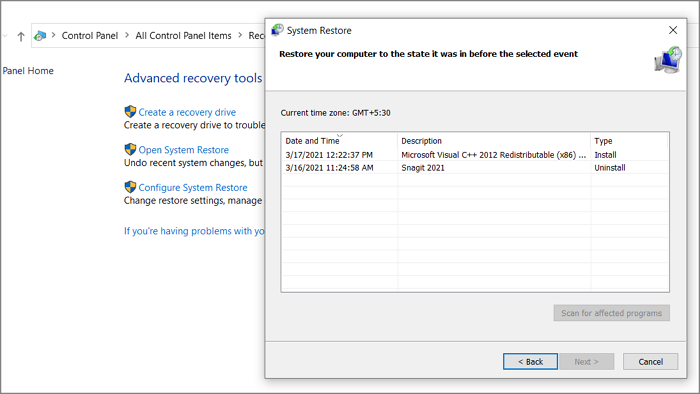
Se você cria a restauração do sistema com frequência, então, restaurar o computador para um estado de funcionamento pode trazer de volta a conta do usuário e todos os seus arquivos daquele dia. Você precisará de uma conta de administrador para fazer isso.
- Digite Restauração do sistema na pesquisa do menu Iniciar
- Clique na opção Recuperar quando ela aparecer
- Em seguida, clique em Abrir restauração do sistema para obter uma lista de datas para as quais você pode restaurar
- Selecione uma das datas em que a conta existia e opte por restaurá-la.
Uma vez feito isso, reinicie o computador e você deverá ver a conta na tela de login.
2] Restaurar manualmente usando o Registro
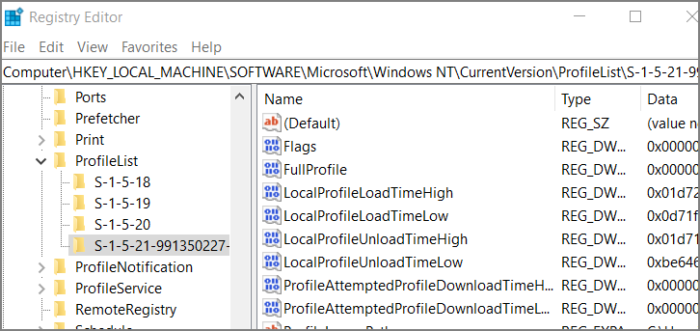
Se a remoção da conta for devido a corrupção ou software de terceiros, é provável que sua conta ainda esteja lá e uma correção do registro possa ajudar.
Digite regedit no prompt Executar (Win + R) e pressione a tecla Enter. Ele abrirá o Editor do Registro. Navegue até o seguinte caminho para localizar o perfil de usuário
HKEY_LOCAL_MACHINE\\SOFTWARE\\Microsoft\\Windows NT\\CurrentVersion\\ProfileList
Todos os perfis de usuário serão listados com nomes semelhantes a S-1-5-21-991350227-4168754500-3041839445-1001.
Localize um que tenha um BAK no final do nome, por exemplo, S-1-5-21-991350227-4168754500-3041839445-1001.bak.
Exclua a chave que não tem BAK e, em seguida, renomeie o BAK para um nome que não tenha mais BAK.
Finalmente, localize a pasta de perfil do usuário em C:\\Usuários e anote-a. O mesmo caminho deve ser inserido em ProfileImagePath. Clique duas vezes para editar e salvá-lo.
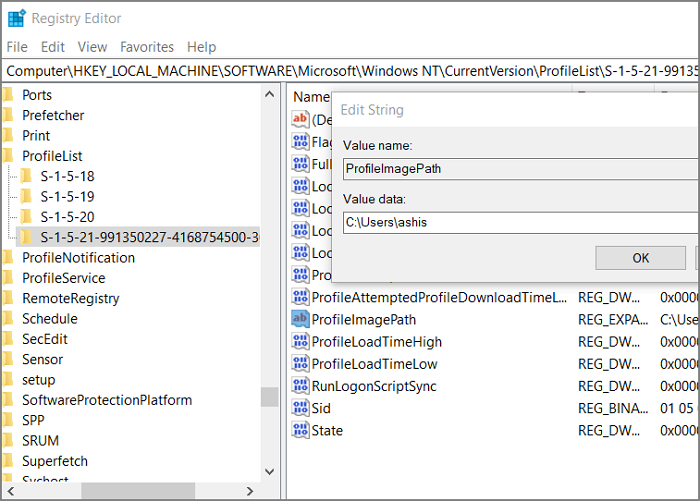
Você perdeu a conta de administrador
Se você perdeu sua conta de administrador e não há como fazer login no computador, você pode usar o método de recuperação avançada para habilitar a conta de administrador secreta e usar para criar uma nova conta. Você também pode usar a conta admin para ir para a pasta C:\\users e localizar os arquivos dentro dela.
Na Recuperação avançada, selecione Solucionar problemas> Opções avançadas> Prompt de comando.
Digite o seguinte
net user administrador [email protected] $$ w0rd
net user administrador/active: yes
Pressione a tecla Enter
Reinicie o computador e use [email protected ] $$ w0rd para fazer login nesta conta.
Espero que a postagem tenha sido fácil de seguir e você possa recuperar a conta do usuário ou pelo menos os arquivos.